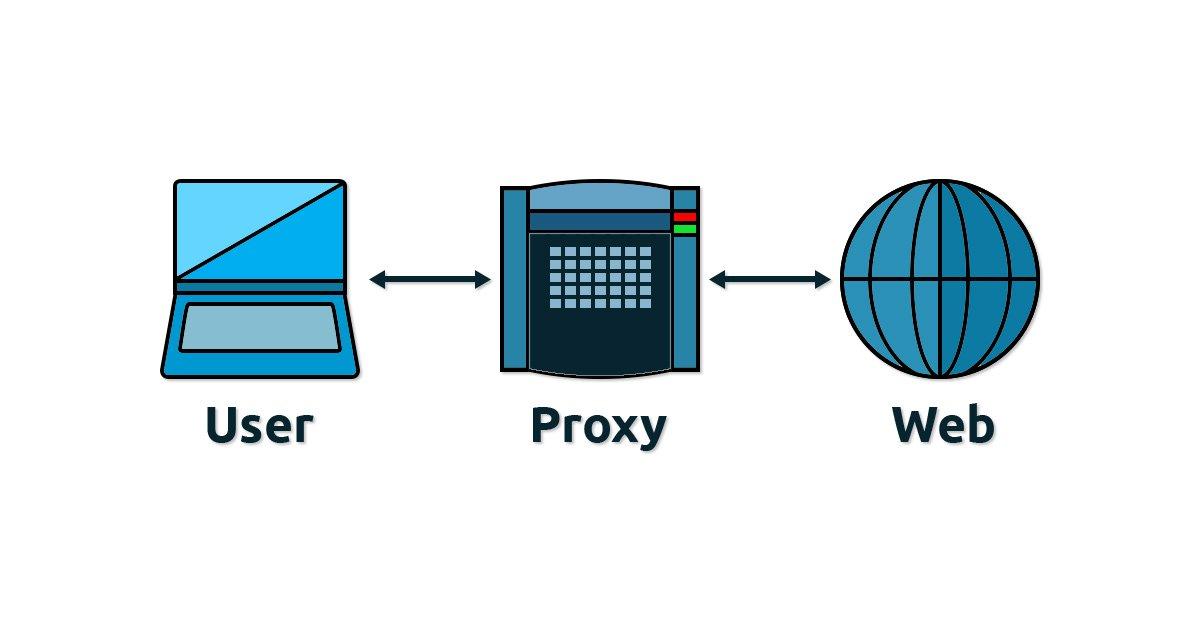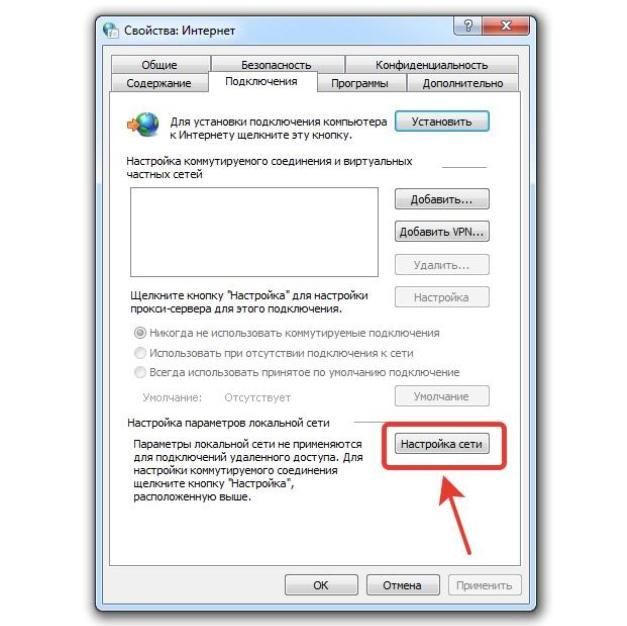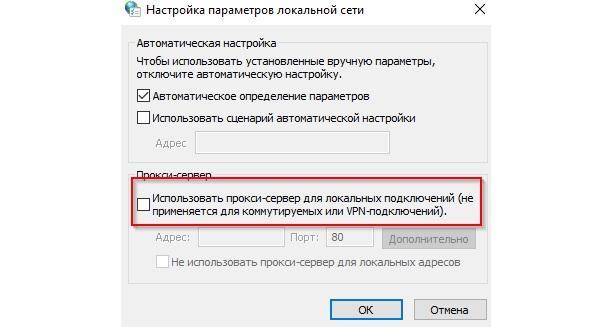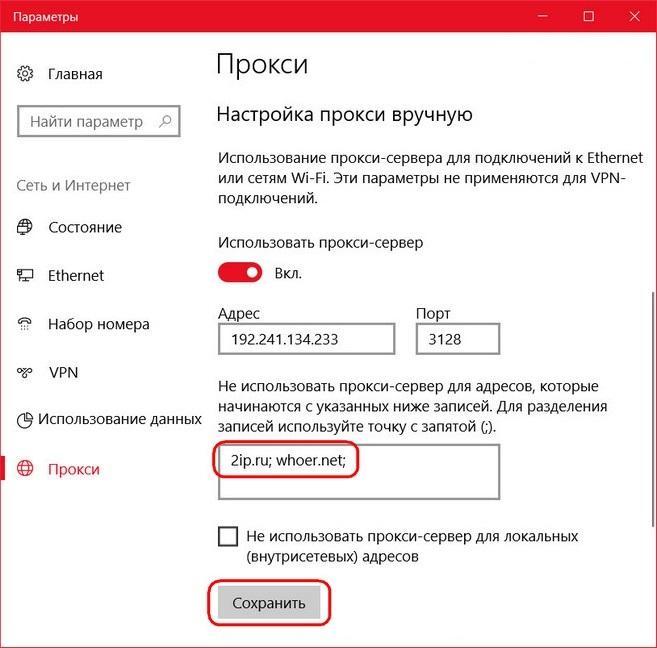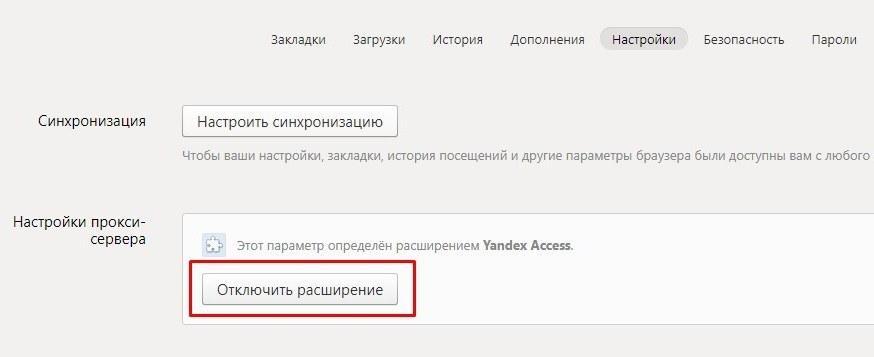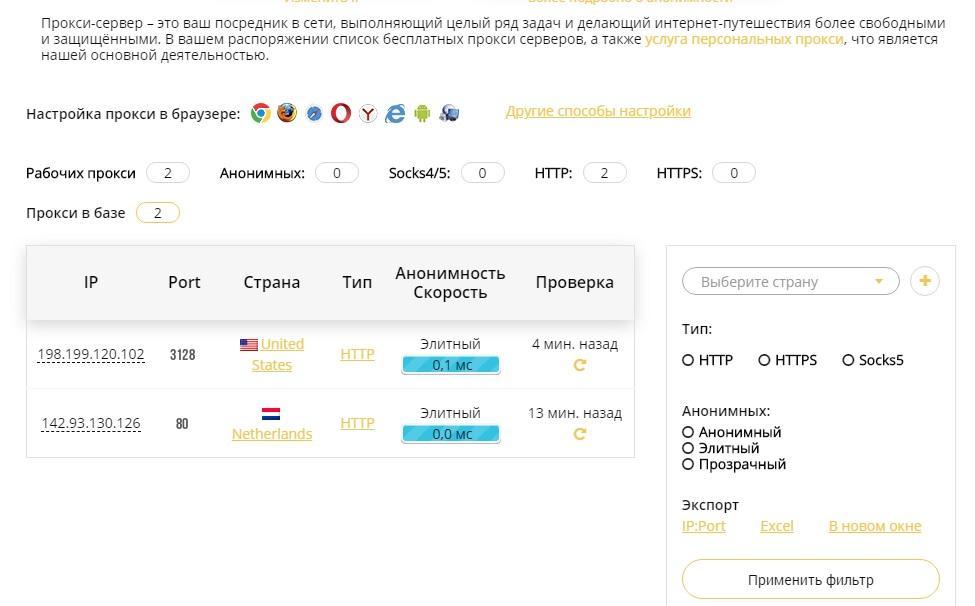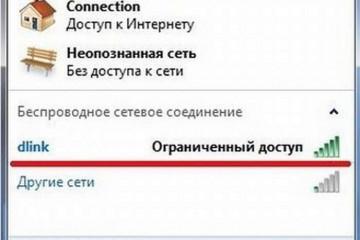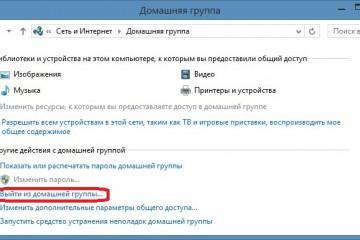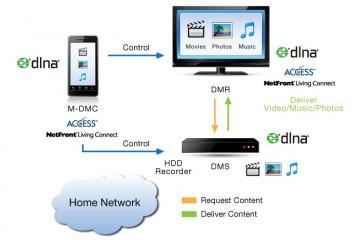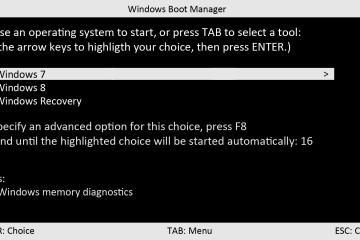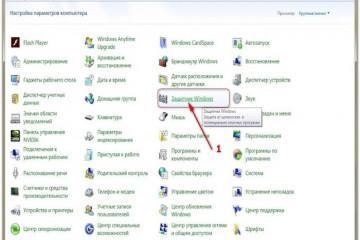Как настроить прокси-сервер на Windows 10 — пошаговая инструкция
Содержание:
Многие пользователи персональных компьютеров и ноутбуков слышали о таком понятии, как «прокси-сервер», но далеко не каждый знает, что это такое и какими возможностями обладает данная технология. О конфигурировании прокси для локальной или глобальной сети и говорить не приходится. Чтобы правильно использовать эту возможность, необходимо разобраться в том, что такое прокси Windows 10, каковы его функции и как правильно настраивается данный функционал на «десятке».
Что такое прокси-сервер, какие функции выполняет
Прокси-сервер представляет собой особый тип приложения, выполняющего функции посредника между клиентами и серверами или отдельными их частями в сетях. При этом обычно предполагают, что клиентские части принадлежат к внутренней, то есть безопасной сети, а сервера – к внешней, потенциально опасной.
Технология proxy Windows 10 – это своего рода транзитный узел, который способен разрывать прямое соединение между компьютером, отправляющим запросы, и сервером, принимающим их. Это позволяет контролировать процесс обмена данными внутри сети. Некоторые сравнивают proxy с сетевым экраном, и это справедливо. Обе технологии могут эффективно выполнять свои задачи, только при уверенности, что интернет-трафик и данные не идут в обход.
Если применять понятие прокси-сервера по отношению к глобальной сети, то можно описать его следующим образом: запрос клиента с указанием обычной ссылки типа URL посылается сначала на удаленный proxy-сервер, а потом проходит переадресацию к сайту и странице ссылки. Сервер же проверяет страницу на наличие имеющихся компонентов кэша и прочих данных, а затем загружает ее содержимое в терминал локальной сети. Сам сервер обладает собственным айпи адресом, так как он тоже подключен к глобальной сети.
Основным преимуществом прокси-сервера являются анонимность в глобальной сети. Обеспечивается она тем, что запрос к сетям производится только от имени установленного сервера, а не отдельного локального компьютера. Также к плюсам стоит отнести возможность использования proxy для доступа в интернет для нескольких компьютеров, соединенных в локальную вычислительную сеть.
Основные функции, которые выполняет прокси-сервер:
- Прослушивание сетей и прием соединений на основе выбранного протокола и порта доступа.
- Трансляция протоколов передачи данных. Обычно это TCP и IP.
- Пересылка информации между сервером и клиентом в соответствии с параметрами proxy.
Зачем нужен прокси-сервер для Windows
Перед тем как настроить прокси-сервер на Windows 10, необходимо понять, зачем он вообще нужен простому человеку, который не разбирается в сетевых технологиях. Некоторые могут возразить, что еще с детства все знают правило: кратчайшее расстояние между двумя точками можно пройти только по прямой, соединяющей их. Зачем нужно обращаться сначала к какому-то удаленному серверу, если можно просто войти на сайт. На самом деле, наилучшая скорость соединения с ресурсом далеко не всегда является следствием кратчайшего пути доступа.
Простому человеку прокси-сервер может помощь ускорить доступ к некоторым ресурсам сети, а также сделать работу в интернете более анонимной. Сложно понять, кто послал запрос на сервер. Это знают только его владельцы. Также proxy помогает входить на сайты и форумы, где IP-адрес человека был заблокирован по тем или иным причинам.
Настройка прокси-компьютера и параметры подключения к интернету
Конфигурирование прокси в Виндовс 10 – не самая простая задача. Впервые о технологии прокси люди узнают чаще всего, когда сервера их любимой онлайн-игры не дают им войти с заблокированного айпи адреса, или когда компьютер неожиданно выпадает из сети. Компания Майкрософт позаботилась о своих пользователях и добавила поддержку прокси в самой операционной системе. Это означает, что теперь необязательно скачивать сторонние приложения для подключения, хотя в некоторых случаях они в разы удобнее.
Как включить прокси-сервер на Windows 10
Выполнить настройку прокси, а так же подключиться к нужному серверу можно буквально за пару минут, даже если не торопиться. Порядок действий таков:
- Нажать на клавиатуре функциональную горячую комбинацию клавиш Win + I.
- Дождаться открытия окна приложения «Параметры». Также попасть в него можно из меню «Пуск», нажав на значок в виде шестеренки или выполнив поиск по названию программы «Параметры».
- Выбрать вкладку «Сеть и интернет» и листать вниз до пункта «Прокси».
- Остаться в разделе «Настройка прокси вручную» и активировать переключатель для включения работы технологии.
- Заполнить строчки IP-адрес и Порт. Это данные, по которым будет происходить подключение к сети.
- Выполнить дополнительные настройки по желанию.
- Нажать на клавишу «Сохранить».
Настройка брандмауэра
Конфигурирование брандмауэра необязательно, так как proxy server, если он указан при настройке правильно, должен начать работать сразу же (при условии, что в веб-обозревателе и других программах отключены встроенные и сторонние ВПН-сервисы и прокси). В крайнем случае можно просто перейти в него из меню «Пуск», выбрать пункт «Разрешить запуск программы или компонента через брандмауэр Windows» и подпункт «Разрешить другую программу», указав путь к своему приложению или веб-браузеру.
Альтернативный метод настройки выглядит следующим образом:
- Перейти в окно «Выполнить» путем нажатия на клавиатуре комбинации кнопок Win + R.
- Ввести команду inetcpl.cpl и нажать «Ок».
- Найти вкладку «Подключение» и нажать на кнопку «Настройка сети».
- Установить галочку напротив надписи «Использовать прокси-сервер…».
- Нажать на кнопку «Дополнительно».
- Выбрать «Один прокси для всех протоколов».
- Указать все необходимые данные сервера: адрес, FTP, Socks и ряд других параметров.
- Сохранить и применить изменения. После этого все должно работать без перезагрузки компьютера.
Отключение прокси в параметрах Windows 10
Отключить прокси-сервер также просто, как и включить. Это может потребоваться, если:
- Человек не получает нужной скорости подключения.
- Ресурс предоставляет доступ и без сервера прокси.
- По тем или иным причинам настройки не позволяют правильно работать некоторым программам или операционной системе.
Во всех подобных ситуациях следует деактивировать proxy, так как они мешают работать, или доступ может быть обеспечен и без них. Следующая пошаговая инструкция расскажет, как отключить прокси-сервер на Виндовс 10:
- Нажать на функциональную горячую комбинацию клавиш Win + I.
- Дождаться открытия окна приложения «Параметры». Также попасть в него можно из меню «Пуск», нажав на значок в виде шестеренки или выполнив поиск по названию программы «Параметры».
- Выбрать вкладку «Сеть и интернет» и листать вниз до пункта «Прокси».
- В разделе «Настройка прокси вручную» установить переключатель активации функции в положение «не активно».
- Сохранить изменения и выйти из окна настроек.
Где искать бесплатные прокси-сервера для Windows 10
В глобальной сети существует множество сайтов, предоставляющих адреса прокси-серверов, которые помогают войти на сайты в случае блокировки авторизации. Через них можно анонимно вести свою деятельность. Можно воспользоваться лишь агрегаторами адресов, а можно скачать полноценное приложение-прокси. Но за качественный и безопасный доступ придется платить.
Зная, как поменять прокси на Виндовс 10, как их найти, для чего они нужны, и что собой представляет прокси-сервер, можно быть спокойным за свою анонимность в сети. Виртуальные удаленные компьютеры позволяют выполнять анонимный и быстрый переход на различные ресурсы, подключать к ним свой компьютер. Настройка же прокси на Windows 10 не отличается особой сложностью, и выключить (включить) его может каждый человек.